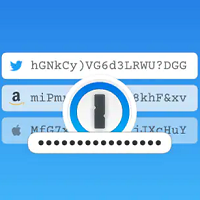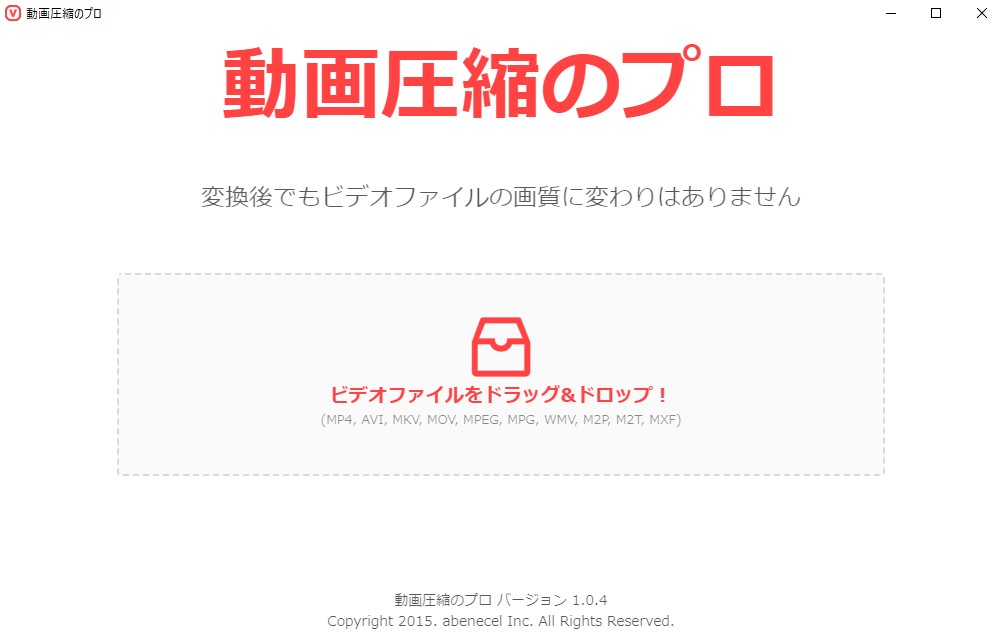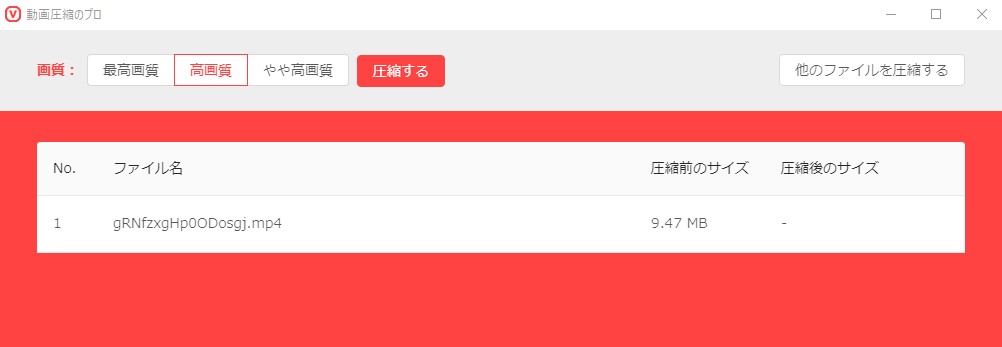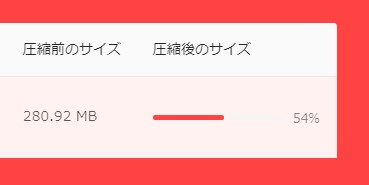乃木坂工事中「スタジオ即売会2022 前編」380回。
スタジオ即売会。
日村勇紀はテレビで2000万円以上のの買い物をしてる。
家電ライター藤山哲人が出演。
遠藤さくらが買ったドライヤーは「KINUJO(キヌージョ)ヘアドライヤー」です。
岩本蓮加、樋口日奈、田村真佑も買い上げ。
特徴は軽い、約363グラム、コンパクトに折りたためるので持ち運びに便利。
これは風量タイプ、コンパクトながら毎分2.2m3(立方メートル)の大風量で素早く乾く。
ドライヤーしてるのに話ができる。超高速モーターなので周りの声や音が聞こえる(周波数が違う)。
他に2つのドライヤーが紹介されていました。
掛橋沙耶香はダイソンのドライヤーお買い上げ。
Dyson Supersonic Ionic ヘアドライヤー。
>>>こちら
高額なドライヤー。
アイドルはけっこう稼いでいるんでしょうね。
Dyson Supersonic Ionic 収納ボックス付き HD08 ULF RRN BX [レッド/ニッケル]
かっきーも買ったのかな?
特徴はマイナスイオンで静電気を抑制しまとまりのあるツヤ髪に仕上げる、髪質やスタイリングに合わせて使える5つのアタッチメント
毎秒20回温度を測定し髪を過度な熱から守る。
そして、もう1つのドライヤー。
テスコム プロフェッショナルプロテクトイオンヘアードライヤー NIB500A-K ブラック
>>>こちら
温度を自動制御化して自宅でサロン仕上がりに
これは速さ(風速)のほうで乾かす→大風速で髪の根本を持ち上げ地肌からスピードドライ。
2022年乃木坂工事中で遠藤さくらが買ったドライヤーたちでした。